Linux下的软件安装
- 格式:docx
- 大小:28.78 KB
- 文档页数:9
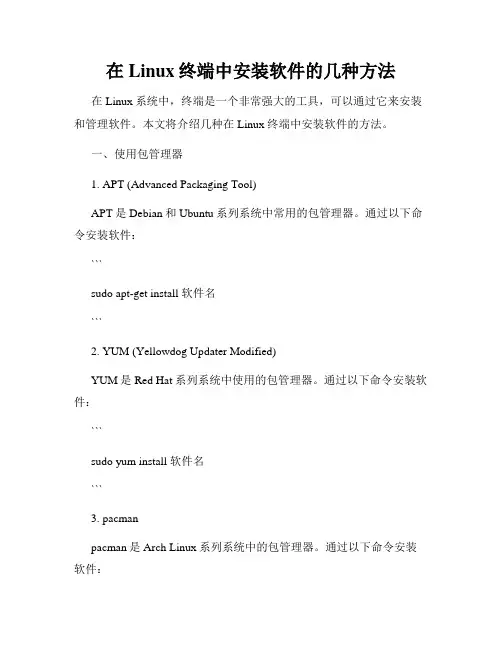
在Linux终端中安装软件的几种方法在Linux系统中,终端是一个非常强大的工具,可以通过它来安装和管理软件。
本文将介绍几种在Linux终端中安装软件的方法。
一、使用包管理器1. APT (Advanced Packaging Tool)APT是Debian和Ubuntu系列系统中常用的包管理器。
通过以下命令安装软件:```sudo apt-get install 软件名```2. YUM (Yellowdog Updater Modified)YUM是Red Hat系列系统中使用的包管理器。
通过以下命令安装软件:```sudo yum install 软件名```3. pacmanpacman是Arch Linux系列系统中的包管理器。
通过以下命令安装软件:```sudo pacman -S 软件名```二、使用源代码编译安装有些软件没有提供给特定Linux发行版的包,这时可以通过源代码编译安装。
下面是一般的安装步骤:1. 下载源代码在终端中使用wget或者curl命令下载源代码文件,也可以在官方网站上手动下载。
2. 解压缩使用tar命令解压缩下载的源代码文件:```tar -zxvf 文件名.tar.gz```3. 进入源代码目录```cd 解压后的目录名```4. 配置和编译一般情况下,可以通过以下命令进行配置和编译:```./configuremakesudo make install```5. 完成安装完成编译和安装后,软件将被安装到系统中。
三、使用软件包管理工具1. NPM (Node Package Manager)如果要安装Node.js相关的软件包,可以使用NPM命令:```sudo npm install 软件包名```2. Pip (Python Package Index)如果要安装Python相关的软件包,可以使用pip命令:```sudo pip install 软件包名```四、其他方法1. 手动下载安装包有些软件可能没有提供给特定Linux发行版的包或者源代码,可以在官方网站上手动下载安装包,然后使用解压缩命令解压缩,将可执行文件复制到系统路径下。
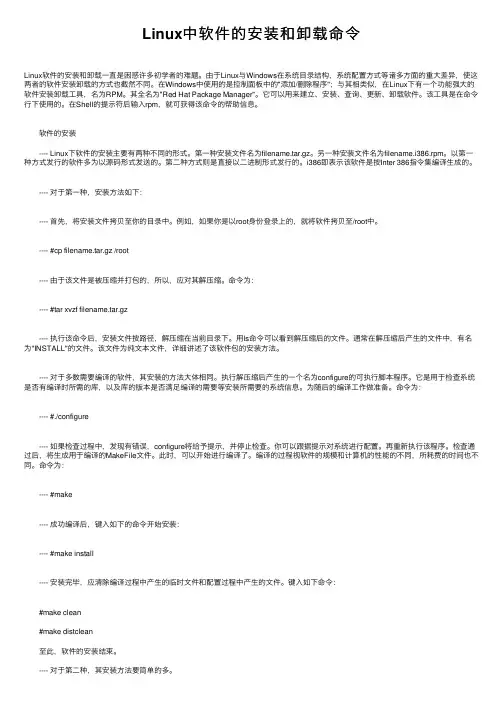
Linux中软件的安装和卸载命令Linux软件的安装和卸载⼀直是困惑许多初学者的难题。
由于Linux与Windows在系统⽬录结构,系统配置⽅式等诸多⽅⾯的重⼤差异,使这两者的软件安装卸载的⽅式也截然不同。
在Windows中使⽤的是控制⾯板中的"添加/删除程序";与其相类似,在Linux下有⼀个功能强⼤的软件安装卸载⼯具,名为RPM。
其全名为"Red Hat Package Manager"。
它可以⽤来建⽴、安装、查询、更新、卸载软件。
该⼯具是在命令⾏下使⽤的。
在Shell的提⽰符后输⼊rpm,就可获得该命令的帮助信息。
软件的安装 ---- Linux下软件的安装主要有两种不同的形式。
第⼀种安装⽂件名为filename.tar.gz。
另⼀种安装⽂件名为filename.i386.rpm。
以第⼀种⽅式发⾏的软件多为以源码形式发送的。
第⼆种⽅式则是直接以⼆进制形式发⾏的。
i386即表⽰该软件是按Inter 386指令集编译⽣成的。
---- 对于第⼀种,安装⽅法如下: ---- ⾸先,将安装⽂件拷贝⾄你的⽬录中。
例如,如果你是以root⾝份登录上的,就将软件拷贝⾄/root中。
---- #cp filename.tar.gz /root ---- 由于该⽂件是被压缩并打包的,所以,应对其解压缩。
命令为: ---- #tar xvzf filename.tar.gz ---- 执⾏该命令后,安装⽂件按路径,解压缩在当前⽬录下。
⽤ls命令可以看到解压缩后的⽂件。
通常在解压缩后产⽣的⽂件中,有名为"INSTALL"的⽂件。
该⽂件为纯⽂本⽂件,详细讲述了该软件包的安装⽅法。
---- 对于多数需要编译的软件,其安装的⽅法⼤体相同。
执⾏解压缩后产⽣的⼀个名为configure的可执⾏脚本程序。
它是⽤于检查系统是否有编译时所需的库,以及库的版本是否满⾜编译的需要等安装所需要的系统信息。
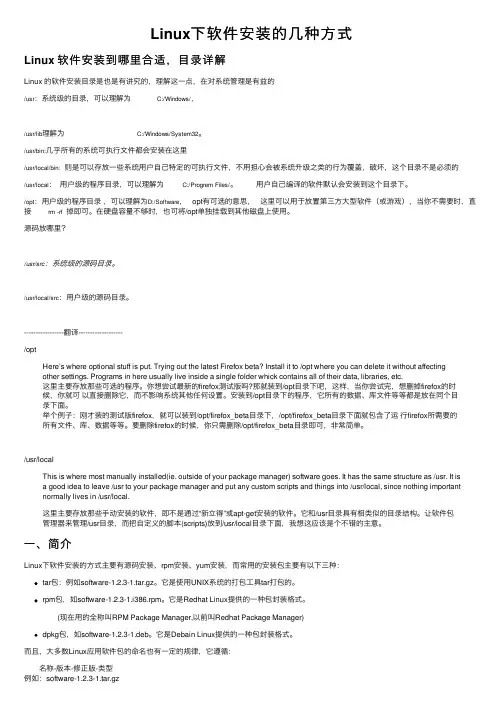
Linux下软件安装的⼏种⽅式Linux 软件安装到哪⾥合适,⽬录详解Linux 的软件安装⽬录是也是有讲究的,理解这⼀点,在对系统管理是有益的/usr:系统级的⽬录,可以理解为C:/Windows/,/usr/lib理解为C:/Windows/System32。
/usr/bin:⼏乎所有的系统可执⾏⽂件都会安装在这⾥/usr/local/bin:则是可以存放⼀些系统⽤户⾃⼰特定的可执⾏⽂件,不⽤担⼼会被系统升级之类的⾏为覆盖,破坏,这个⽬录不是必须的/usr/local:⽤户级的程序⽬录,可以理解为C:/Progrem Files/。
⽤户⾃⼰编译的软件默认会安装到这个⽬录下。
/opt:⽤户级的程序⽬录,可以理解为D:/Software, opt有可选的意思,这⾥可以⽤于放置第三⽅⼤型软件(或游戏),当你不需要时,直接rm -rf 掉即可。
在硬盘容量不够时,也可将/opt单独挂载到其他磁盘上使⽤。
源码放哪⾥?/usr/src:系统级的源码⽬录。
/usr/local/src:⽤户级的源码⽬录。
-----------------翻译-------------------/optHere’s where optional stuff is put. Trying out the latest Firefox beta? Install it to /opt where you can delete it without affectingother settings. Programs in here usually live inside a single folder whick contains all of their data, libraries, etc.这⾥主要存放那些可选的程序。
你想尝试最新的firefox测试版吗?那就装到/opt⽬录下吧,这样,当你尝试完,想删掉firefox的时候,你就可以直接删除它,⽽不影响系统其他任何设置。
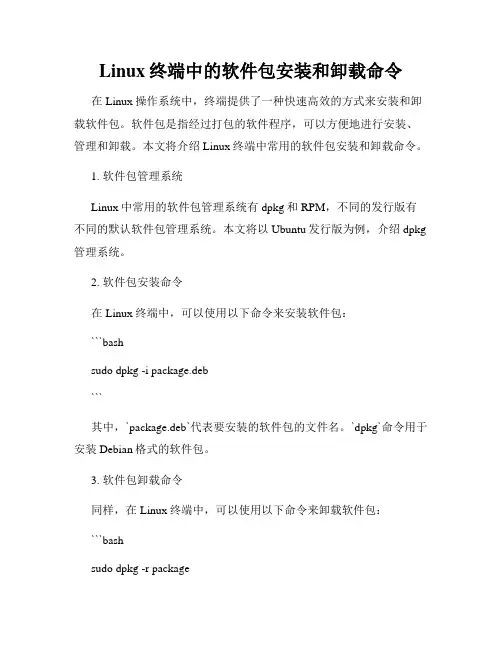
Linux终端中的软件包安装和卸载命令在Linux操作系统中,终端提供了一种快速高效的方式来安装和卸载软件包。
软件包是指经过打包的软件程序,可以方便地进行安装、管理和卸载。
本文将介绍Linux终端中常用的软件包安装和卸载命令。
1. 软件包管理系统Linux中常用的软件包管理系统有dpkg和RPM,不同的发行版有不同的默认软件包管理系统。
本文将以Ubuntu发行版为例,介绍dpkg 管理系统。
2. 软件包安装命令在Linux终端中,可以使用以下命令来安装软件包:```bashsudo dpkg -i package.deb```其中,`package.deb`代表要安装的软件包的文件名。
`dpkg`命令用于安装Debian格式的软件包。
3. 软件包卸载命令同样,在Linux终端中,可以使用以下命令来卸载软件包:```bashsudo dpkg -r package```其中,`package`代表要卸载的软件包的名称。
`-r`选项表示卸载软件包。
4. 依赖关系处理在安装或卸载软件包时,有时会涉及到依赖关系。
依赖关系是指某个软件包依赖于其他特定的软件包,只有在这些依赖的软件包安装或卸载完成后,才能进行相应的操作。
在使用dpkg命令安装软件包时,会自动检查并安装缺失的依赖软件包。
如果某个软件包依赖的软件包已经安装,但版本不匹配,可以使用以下命令来解决依赖关系问题:```bashsudo apt-get -f install```其中,`-f`选项表示修复依赖关系。
`apt-get`命令用于管理Ubuntu发行版的软件包。
5. 软件包更新命令为了保持系统的安全和稳定性,经常需要对已安装的软件包进行更新。
在Linux终端中,可以使用以下命令来更新软件包:```bashsudo apt-get updatesudo apt-get upgrade```第一个命令`update`用于更新软件包列表,以获取最新的软件包信息。

Linux终端命令的软件安装和卸载方法Linux系统以其强大的开源性和稳定性而受到广泛使用。
在Linux系统中,软件的安装和卸载是操作系统中常见的任务之一。
本文将介绍Linux终端命令的软件安装和卸载方法,帮助读者更好地理解和掌握这些基本操作。
一、软件安装在Linux终端中,有多种方法可以实现软件的安装。
下面将介绍几种常见的安装方法。
1. 包管理器大多数Linux发行版都有自己的包管理器,用于安装和管理软件包。
常见的包管理器有apt、yum、dnf等。
以Debian和Ubuntu为例,可以使用apt-get命令来安装软件。
如下所示:```shellsudo apt-get install 软件包名称```以CentOS和Fedora为例,可以使用yum命令来安装软件。
如下所示:```shellsudo yum install 软件包名称```2. 源代码安装有些软件可能不包含在发行版的软件仓库中,或者需要使用最新版本。
这时可以通过源代码安装来满足需求。
首先,需要下载软件的源代码包。
然后,使用以下命令进行编译和安装:```shell./configuremakesudo make install```这个过程可能需要一些时间,但是可以根据个人需求对软件进行更多定制。
3. 虚拟环境为了避免软件包之间的冲突,有时候需要将软件安装在独立的虚拟环境中。
虚拟环境可以通过Anaconda、virtualenv等工具创建。
安装和配置虚拟环境后,可以使用包管理器或源代码安装方法进行软件安装,但是只会影响当前虚拟环境,不会影响系统的其他部分。
二、软件卸载与软件安装相对应,软件卸载也是常见的操作之一。
下面将介绍几种常见的卸载方法。
1. 包管理器卸载使用包管理器卸载软件是最简单的方法之一。
只需要在安装命令中将"install"替换为"remove",然后指定要卸载的软件包名称即可。
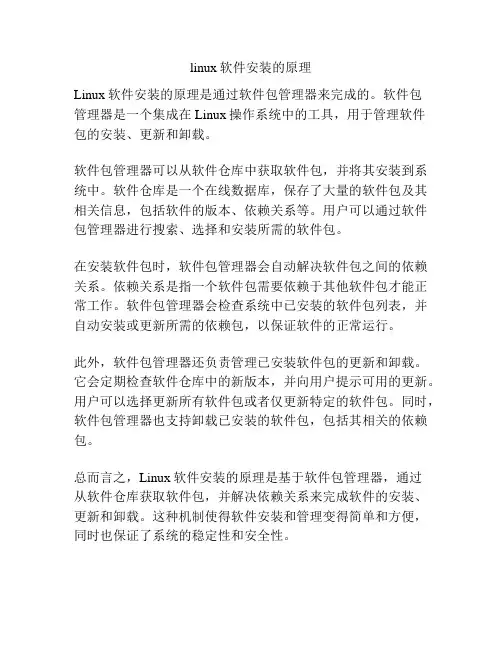
linux软件安装的原理
Linux软件安装的原理是通过软件包管理器来完成的。
软件包
管理器是一个集成在Linux操作系统中的工具,用于管理软件
包的安装、更新和卸载。
软件包管理器可以从软件仓库中获取软件包,并将其安装到系统中。
软件仓库是一个在线数据库,保存了大量的软件包及其相关信息,包括软件的版本、依赖关系等。
用户可以通过软件包管理器进行搜索、选择和安装所需的软件包。
在安装软件包时,软件包管理器会自动解决软件包之间的依赖关系。
依赖关系是指一个软件包需要依赖于其他软件包才能正常工作。
软件包管理器会检查系统中已安装的软件包列表,并自动安装或更新所需的依赖包,以保证软件的正常运行。
此外,软件包管理器还负责管理已安装软件包的更新和卸载。
它会定期检查软件仓库中的新版本,并向用户提示可用的更新。
用户可以选择更新所有软件包或者仅更新特定的软件包。
同时,软件包管理器也支持卸载已安装的软件包,包括其相关的依赖包。
总而言之,Linux软件安装的原理是基于软件包管理器,通过
从软件仓库获取软件包,并解决依赖关系来完成软件的安装、更新和卸载。
这种机制使得软件安装和管理变得简单和方便,同时也保证了系统的稳定性和安全性。
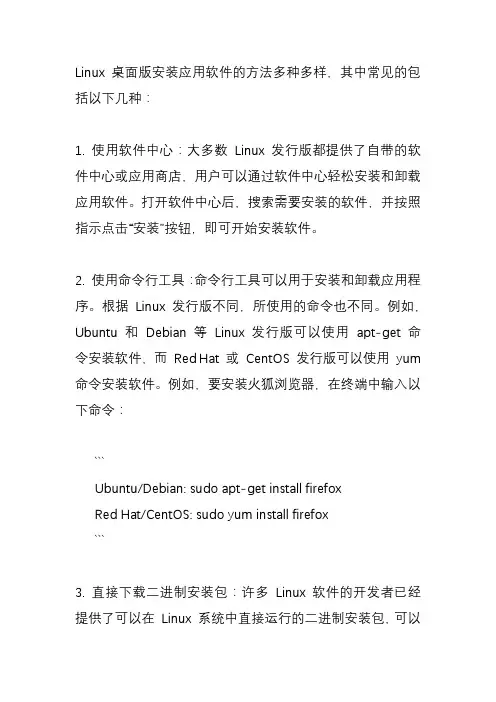
Linux 桌面版安装应用软件的方法多种多样,其中常见的包括以下几种:
1. 使用软件中心:大多数Linux 发行版都提供了自带的软件中心或应用商店,用户可以通过软件中心轻松安装和卸载应用软件。
打开软件中心后,搜索需要安装的软件,并按照指示点击“安装”按钮,即可开始安装软件。
2. 使用命令行工具:命令行工具可以用于安装和卸载应用程序。
根据Linux 发行版不同,所使用的命令也不同。
例如,Ubuntu 和Debian 等Linux 发行版可以使用apt-get 命令安装软件,而Red Hat 或CentOS 发行版可以使用yum 命令安装软件。
例如,要安装火狐浏览器,在终端中输入以下命令:
```
Ubuntu/Debian: sudo apt-get install firefox
Red Hat/CentOS: sudo yum install firefox
```
3. 直接下载二进制安装包:许多Linux 软件的开发者已经提供了可以在Linux 系统中直接运行的二进制安装包,可以
直接从官方网站或第三方软件站点下载安装。
下载安装文件后,用户需要解压缩包并按说明安装软件。
总之,Linux 下安装应用软件的方法因Linux 发行版不同而各异,需要根据不同情况选择适合自己的安装方法。
若不确定应该使用哪种方法,可以先查看所使用的Linux 发行版文档或社区支持。
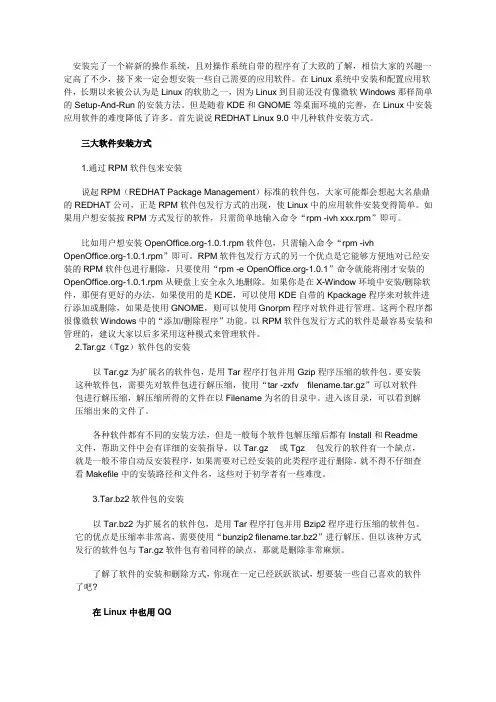
安装完了一个崭新的操作系统,且对操作系统自带的程序有了大致的了解,相信大家的兴趣一定高了不少,接下来一定会想安装一些自己需要的应用软件。
在Linux系统中安装和配置应用软件,长期以来被公认为是Linux的软肋之一,因为Linux到目前还没有像微软Windows那样简单的Setup-And-Run的安装方法。
但是随着KDE和GNOME等桌面环境的完善,在Linux中安装应用软件的难度降低了许多。
首先说说REDHAT Linux 9.0中几种软件安装方式。
三大软件安装方式1.通过RPM软件包来安装说起RPM(REDHAT Package Management)标准的软件包,大家可能都会想起大名鼎鼎的REDHAT公司,正是RPM软件包发行方式的出现,使Linux中的应用软件安装变得简单。
如果用户想安装按RPM方式发行的软件,只需简单地输入命令“rpm -ivh xxx.rpm”即可。
比如用户想安装-1.0.1.rpm软件包,只需输入命令“rpm -ivh -1.0.1.rpm”即可。
RPM软件包发行方式的另一个优点是它能够方便地对已经安装的RPM软件包进行删除,只要使用“rpm -e -1.0.1”命令就能将刚才安装的-1.0.1.rpm从硬盘上安全永久地删除。
如果你是在X-Window环境中安装/删除软件,那便有更好的办法,如果使用的是KDE,可以使用KDE自带的Kpackage程序来对软件进行添加或删除,如果是使用GNOME,则可以使用Gnorpm程序对软件进行管理。
这两个程序都很像微软Windows中的“添加/删除程序”功能。
以RPM软件包发行方式的软件是最容易安装和管理的,建议大家以后多采用这种模式来管理软件。
2.Tar.gz(Tgz)软件包的安装以Tar.gz为扩展名的软件包,是用Tar程序打包并用Gzip程序压缩的软件包。
要安装这种软件包,需要先对软件包进行解压缩,使用“tar -zxfv filename.tar.gz”可以对软件包进行解压缩,解压缩所得的文件在以Filename为名的目录中。
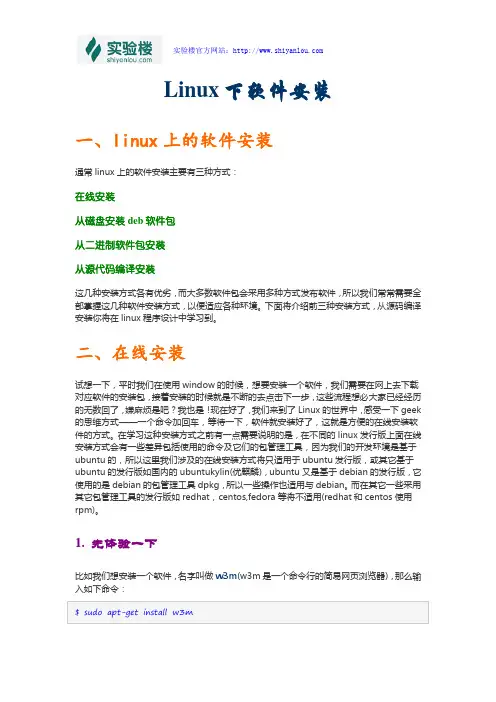
Linux下软件安装一、linux上的软件安装通常linux上的软件安装主要有三种方式:在线安装从磁盘安装deb软件包从二进制软件包安装从源代码编译安装这几种安装方式各有优劣,而大多数软件包会采用多种方式发布软件,所以我们常常需要全部掌握这几种软件安装方式,以便适应各种环境。
下面将介绍前三种安装方式,从源码编译安装你将在linux程序设计中学习到。
二、在线安装试想一下,平时我们在使用window的时候,想要安装一个软件,我们需要在网上去下载对应软件的安装包,接着安装的时候就是不断的去点击下一步,这些流程想必大家已经经历的无数回了,嫌麻烦是吧?我也是!现在好了,我们来到了Linux的世界中,感受一下geek 的思维方式——一个命令加回车,等待一下,软件就安装好了,这就是方便的在线安装软件的方式。
在学习这种安装方式之前有一点需要说明的是,在不同的linux发行版上面在线安装方式会有一些差异包括使用的命令及它们的包管理工具,因为我们的开发环境是基于ubuntu的,所以这里我们涉及的在线安装方式将只适用于ubuntu发行版,或其它基于ubuntu的发行版如国内的ubuntukylin(优麒麟),ubuntu又是基于debian的发行版,它使用的是debian的包管理工具dpkg,所以一些操作也适用与debian。
而在其它一些采用其它包管理工具的发行版如redhat,centos,fedora等将不适用(redhat和centos使用rpm)。
1. 先体验一下比如我们想安装一个软件,名字叫做 w3m(w3m是一个命令行的简易网页浏览器),那么输入如下命令:$ sudo apt-get install w3m这样的操作你应该在前面的章节中看到过很多次了,它就表示将会安装一个软件包名为w3m的软件我们来看看命令执行后的效果:$ w3m 注意:如果你在安装一个软件之后,无法立即使用Tab键补全这可命令,你可以尝试先执行source ~/.zshrc,然后你就可以使用补全操作了2.apt包管理工具介绍APT是Advance Packaging Tool(高级包装工具)的缩写,是Debian及其派生发行版的软件包管理器,APT可以自动下载,配置,安装二进制或者源代码格式的软件包,因此简化了Unix系统上管理软件的过程。
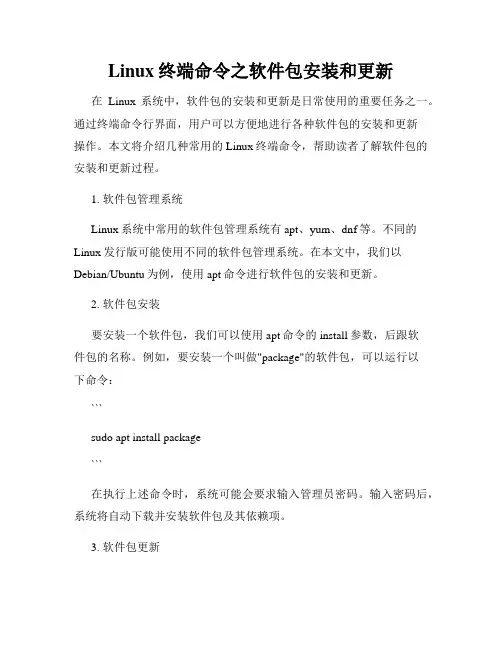
Linux终端命令之软件包安装和更新在Linux系统中,软件包的安装和更新是日常使用的重要任务之一。
通过终端命令行界面,用户可以方便地进行各种软件包的安装和更新操作。
本文将介绍几种常用的Linux终端命令,帮助读者了解软件包的安装和更新过程。
1. 软件包管理系统Linux系统中常用的软件包管理系统有apt、yum、dnf等。
不同的Linux发行版可能使用不同的软件包管理系统。
在本文中,我们以Debian/Ubuntu为例,使用apt命令进行软件包的安装和更新。
2. 软件包安装要安装一个软件包,我们可以使用apt命令的install参数,后跟软件包的名称。
例如,要安装一个叫做"package"的软件包,可以运行以下命令:```sudo apt install package```在执行上述命令时,系统可能会要求输入管理员密码。
输入密码后,系统将自动下载并安装软件包及其依赖项。
3. 软件包更新为了保持系统的安全性和稳定性,我们需要定期更新已安装的软件包。
要更新软件包,可以使用apt命令的upgrade参数。
运行以下命令可以更新所有已安装的软件包:```sudo apt upgrade```在执行升级命令之前,系统可能会显示即将更新的软件包列表,并要求用户确认。
用户输入"y"后,系统将自动下载并安装最新版本的软件包。
4. 更新软件包索引在执行安装和更新命令之前,我们需要先更新软件包索引。
软件包索引是一个包含可用软件包信息的数据库,用于帮助系统了解如何获取和安装软件包。
要更新软件包索引,可以使用apt命令的update参数。
以下命令将更新软件包索引:```sudo apt update```在执行更新索引的命令时,系统将自动连接到软件源,并获取最新的软件包信息。
5. 软件包卸载如果要卸载一个已经安装的软件包,可以使用apt命令的remove参数,后跟软件包的名称。
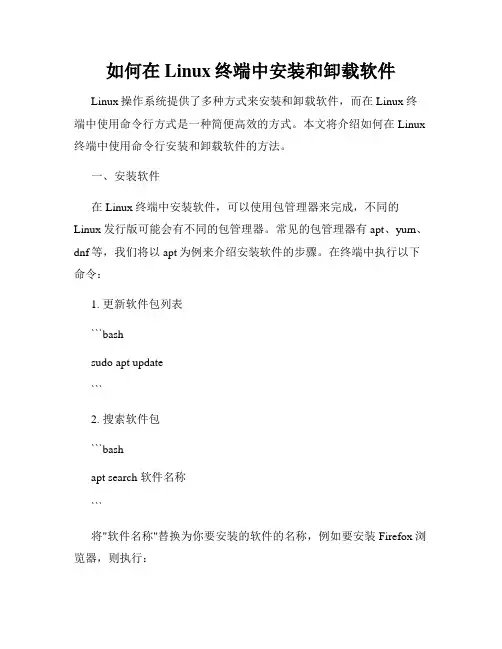
如何在Linux终端中安装和卸载软件Linux操作系统提供了多种方式来安装和卸载软件,而在Linux终端中使用命令行方式是一种简便高效的方式。
本文将介绍如何在Linux 终端中使用命令行安装和卸载软件的方法。
一、安装软件在Linux终端中安装软件,可以使用包管理器来完成,不同的Linux发行版可能会有不同的包管理器。
常见的包管理器有apt、yum、dnf等,我们将以apt为例来介绍安装软件的步骤。
在终端中执行以下命令:1. 更新软件包列表```bashsudo apt update```2. 搜索软件包```bashapt search 软件名称```将"软件名称"替换为你要安装的软件的名称,例如要安装Firefox浏览器,则执行:apt search firefox```搜索结果会显示相关的软件包及其描述,选择适合的软件包进行安装。
3. 安装软件```bashsudo apt install 软件包名称```将"软件包名称"替换为你要安装的软件的名称,例如要安装Firefox 浏览器,则执行:```bashsudo apt install firefox```系统会自动下载并安装软件包及其依赖项。
二、卸载软件在Linux终端中卸载软件同样可以使用包管理器来完成。
执行以下命令:1. 搜索已安装的软件包dpkg --list | grep 软件名称```将"软件名称"替换为你要卸载的软件的名称,例如要卸载Firefox浏览器,则执行:```bashdpkg --list | grep firefox```搜索结果将显示已安装的相关软件包的信息。
2. 卸载软件```bashsudo apt remove 软件包名称```将"软件包名称"替换为你要卸载的软件的名称,例如要卸载Firefox 浏览器,则执行:```bashsudo apt remove firefox```系统将自动卸载软件包及其相关的依赖项。
Linux中安装软件的三种⽅式1、Linux中安装软件的三种⽅式1、哪三种⽅式?rpm安装yum安装源代码编译安装2、区别rpm安装类似于windows中的安装包,下载下来之后直接安装。
缺点是不能⾃⼰解决依赖。
yum安装基于rpm安装,也就是在rpm上增加了⾃动解决依赖的功能。
源代码安装:通过编译源代码,得到软件包。
优点是可以⾃定制软件包,缺点是⽐较复杂。
2、RPM安装Linux中安装软件的三种⽅式安装:rpm -ivh [软件包名称]卸载:rpm -e [软件包名称]升级:rpm -Uvh [软件包名称]1、下载安装包2、安装[root@localhost ~]# rpm -ivh zsh-5.0.2-34.el7_8.2.x86_64.rpmPreparing... ################################# [100%]Updating / installing...1:zsh-5.0.2-34.el7_8.2 ################################# [100%]3、卸载[root@localhost ~]# rpm -e zsh4、更新[root@localhost ~]# rpm -Uvh zsh-5.0.2-34.el7_8.2.x86_64.rpmPreparing... ################################# [100%]Updating / installing...1:zsh-5.0.2-34.el7_8.2 ################################# [100%]5、软件包名称zsh-5.0.2-34.el7_8.2.x86_64.rpm软件包名称:zsh版本号:5.0.2第多少次编译:34适⽤的平台:el7_8(CentOS 7)适⽤的系统位数:x86_64扩展名:rpm6、查看软件包的配置⽂件[root@localhost ~]# rpm -qc zsh7、查看是否安装某软件[root@localhost ~]# rpm -q zsh8、查看当前系统安装了哪些软件[root@localhost ~]# rpm -qa9、查看软件的安装路径,查看安装了哪些东西[root@localhost ~]# rpm -ql zsh上传与下载:yum install lrzsz -y3、yum安装基于rpm安装,⾃动解决依赖。
Linux系统软件安装脚本使用Shell脚本自动安装软件包在Linux系统下,软件安装通常需要通过命令行来完成,这对于一些操作不熟悉Linux系统的用户来说可能会有一定的困难。
为了简化软件安装的过程,提高效率,我们可以编写Shell脚本来实现自动化安装软件包。
下面,我将介绍一种使用Shell脚本实现Linux系统软件安装的方法,并给出一个示例。
1. 创建Shell脚本首先,我们需要创建一个Shell脚本文件,例如"install.sh"。
在终端中使用文本编辑器创建一个新文件,然后将以下内容粘贴到文件中:```bash#!/bin/bash# 安装软件包的脚本# 检查是否为root用户if [ "$EUID" -ne 0 ]then echo "请使用root权限运行该脚本"exitfi# 设置软件包名称package="example_package"# 安装软件包echo "正在安装$package..."apt-get install $package -yecho "安装完成"```2. 修改脚本权限在终端中,使用以下命令将脚本文件设置为可执行文件:```bashchmod +x install.sh```3. 运行脚本在终端中,使用以下命令来运行脚本:```bash./install.sh```4. 自定义脚本上述示例中,我们安装的是一个名为"example_package"的软件包,你可以根据自己的需求修改脚本中的相应内容,实现安装不同的软件包。
另外,还可以通过添加其他操作,如检查软件包是否已经安装、升级软件包、配置环境变量等,来进一步完善脚本功能。
总结:通过使用Shell脚本来自动安装Linux系统软件包,可以提高安装效率,简化操作流程。
通过编写脚本,我们可以自定义安装需求,实现一键安装软件包的功能。
详解linux安装软件的⼏种⽅法⼀、rpm包安装⽅式步骤:1、找到相应的软件包,⽐如soft.version.rpm,下载到本机某个⽬录;2、打开⼀个终端,su -成root⽤户;3、cd soft.version.rpm所在的⽬录;4、输⼊rpm -ivh soft.version.rpm详细介绍:1. 安装:我只需简单的⼀句话,就可以说完。
执⾏:rpm –ivh rpm的软件包名更⾼级的,请见下表:rpm参数参数说明-i 安装软件-t 测试安装,不是真的安装-p 显⽰安装进度-f 忽略任何错误-U 升级安装-v 检测套件是否正确安装这些参数可以同时采⽤。
更多的内容可以参考RPM的命令帮助。
2. 卸载:我同样只需简单的⼀句话,就可以说完。
执⾏:rpm –e 软件名不过要注意的是,后⾯使⽤的是软件名,⽽不是软件包名。
例如,要安装software-1.2.3-1.i386.rpm这个包时,应执⾏:rpm –ivh software-1.2.3-1.i386.rpm⽽当卸载时,则应执⾏:rpm –e software。
另外,在Linux中还提供了象GnoRPM、kpackage等图形化的RPM⼯具,使得整个过程会更加简单。
⼆、deb包安装⽅式步骤:1. 1、找到相应的软件包,⽐如soft.version.deb,下载到本机某个⽬录;2. 2、打开⼀个终端,su -成root⽤户;3. 3、cd soft.version.deb所在的⽬录;4. 4、输⼊dpkg -i soft.version.deb详细介绍:这是Debian Linux提供的⼀个包管理器,它与RPM⼗分类似。
但由于RPM出现得更早,所以在各种版本的Linux都常见到。
⽽debian的包管理器dpkg则只出现在Debina Linux中,其它Linux版本⼀般都没有。
1. 安装dpkg –i deb的软件包名如:dpkg –i software-1.2.3-1.deb2. 卸载dpkg –e 软件名如:dpkg –e software3.查询:查询当前系统安装的软件包:dpkg –l ‘*软件包名*'如:dpkg –l '*software*'三、tar.gz源代码包安装⽅式:1. 1、找到相应的软件包,⽐如soft.tar.gz,下载到本机某个⽬录;2. 2、打开⼀个终端,su -成root⽤户;3. 3、cd soft.tar.gz所在的⽬录;4. 4、tar -xzvf soft.tar.gz //⼀般会⽣成⼀个soft⽬录5. 5、cd soft6. 6、./configure7. 7、make8. 8、make install详细介绍:1. 安装:整个安装过程可以分为以下⼏步:1. 1)取得应⽤软件:通过下载、购买光盘的⽅法获得;2. 2)解压缩⽂件:⼀般tar包,都会再做⼀次压缩,如gzip、bz2等,所以你需要先解压。
Linux系统软件的基本安装和卸载操作Linux系统是一款自由开放的操作系统,其软件的安装和卸载操作相对来说也是更加灵活和自由的。
本文将介绍Linux系统软件的基本安装和卸载操作,帮助使用者更好地使用Linux系统。
一、软件安装1. 安装方式在Linux系统中,有几种方式可以安装软件,最常见的方式有以下几种:(1)使用包管理器:Linux系统中有多种包管理器,如Debian系列的APT、Red Hat系列的yum等。
包管理器是安装Linux软件的最常用方法。
使用包管理器可以自动解决依赖关系,确保软件安装的稳定性。
(2)源码安装:如果包管理器中没有所需的软件或版本,可以从官方网站或GitHub等网站下载源码包,通过命令行进行编译安装。
(3)使用二进制包:有些软件官方网站提供二进制包供用户下载,用户可直接下载相应的包,并使用命令行或GUI界面进行安装。
2. 安装步骤以Debian系列为例,使用APT包管理器安装软件的步骤如下:(1)更新软件源:在命令行中输入“sudo apt update”命令更新软件源,以保证所安装的软件版本是最新的。
(2)搜索软件包:在命令行中输入“sudo apt search softwareName”命令,可以搜索所需的软件包。
(3)安装软件包:在命令行中输入“sudo apt install softwareName”命令,并按照提示进行安装。
(4)验证是否安装成功:在命令行中输入“softwareName --version”命令,即可验证是否安装成功。
二、软件卸载1. 卸载方式(1)使用包管理器:在命令行中输入“sudo apt remove so ftwareName”命令即可卸载相应的软件包,卸载后会自动清理安装时生成的配置文件。
(2)手动卸载:如果软件没有通过包管理器进行安装,可以手动卸载。
卸载时,需要删除相关的文件和配置文件。
2. 卸载步骤以Debian系列为例,使用APT包管理器卸载软件的步骤如下:(1)获取软件包的名称:在命令行中输入“dpkg -l | grep softwareName”命令获取软件包的名称。
Linux终端命令的软件安装与卸载掌握这些技巧让你更好地管理软件Linux终端命令的软件安装与卸载在Linux系统中,终端命令是管理和操作软件的主要工具之一。
掌握了正确的安装和卸载软件的命令技巧,可以让你更好地管理软件。
本文将介绍一些常用的命令及其使用方法,帮助你在Linux系统上轻松进行软件的安装和卸载。
一、软件安装1. 使用包管理器安装软件在Linux系统中,包管理器是一种方便的安装和管理软件的工具。
不同的Linux发行版使用不同的包管理器,如Debian系列使用apt、Red Hat系列使用yum等。
下面以apt为例,介绍使用包管理器安装软件的命令:```sudo apt update //更新软件源sudo apt install 软件名 //安装指定的软件```2. 使用源码编译安装软件有些软件在包管理器中可能没有提供,或者需要更高版本的软件时,可以选择通过编译源码进行安装。
下面是源码编译安装软件的基本步骤:```./configure //配置软件make //编译软件sudo make install //安装软件```二、软件卸载1. 使用包管理器卸载软件使用包管理器卸载软件比较简单,只需使用对应的命令即可。
以apt为例,使用以下命令卸载软件:```sudo apt remove 软件名 //卸载指定的软件```2. 使用源码编译的软件卸载源码编译安装的软件一般会在安装时生成Makefile文件,可以通过Makefile文件来卸载软件。
进入软件源码目录,执行以下命令进行卸载:```sudo make uninstall //卸载软件```三、常用命令1. 查询软件信息```apt search 软件名 //查询软件包的信息apt show 软件名 //显示软件包的详细信息```2. 更新软件列表```sudo apt update //更新软件源```3. 列出已安装的软件```dpkg --list //列出所有已安装的软件包```4. 查看软件安装路径```which 软件名 //查看软件的安装路径```总结通过掌握Linux终端命令的软件安装与卸载技巧,你可以更好地管理软件。
Linux下的软件安装一.源码安装1.解压源码软件2.进入到软件所在目录3../configure 执行编译前的准备,参数为默认,若改变参数可用./configure –help查看;4.make 开始编译;5.make install 安装软件。
6.若要卸载软件,可执行make uninstall 。
二.RPM安装1.安装*这里以foo-1.0-1.i386.rpm 为例说明,先说明一下软件参数:foo 为软件名,1.0 为版本号,1 为发行号,i386 为硬件平台;*命令格式:rpm–i【v】【h】【option】file1.rpm… fileN.rpm 可同时安装多个软件包*【】中的内容为可选项:i 表示安装;v 表示显示状态;h 表示以# 输出显示进度;*【option】包含的参数有:--test=-t 只对安装进行测试,并不实际安装--percent=-p 以百分比的形式输出安装的进度--replacepkgs 强制重新安装已经安装的软件包--replacefiles 替换属于其它软件包的文件--nodeps 不检查依赖性关系--excludedocs 不安装软件包中的文档文件--force 忽略软件包及文件的冲突2.升级*命令格式:rpm -【U|F】【v】【h】【option】file1.rpm… fileN.rpm*说明:U 表示升级;F 表示更新;*【option】包含的参数有:--prefix 将软件包安装到由指定的路径下--oldpackage 允许"升级"到一个老版本其它参数和安装选择的参数相同;3.查询*命令格式rpm –q 【option】*【option】包含的参数有:-a 查询所有已安装的软件包-all 查询所有已安装的软件包数据-i 查询软件的信息-l 查询软件包里的内容-f 查询属于哪个软件包-p 查询软件包文件名为。
的软件包例:1)查询一个包是否被安装:rpm –q *2)查看软件包里的内容:rpm –qpi *3)查看软件包将会在系统里安装哪些部分:rpm –qpl *4)快速判定某个文件属于哪个软件包:rpm –qf *5)列出所有被安装的rpm软件包:rpm –qa6)查询已安装软件包都安装到何处:rpm –ql7)查看一下已安装软件所依赖的软件包及文件:rpm -qR 软件名8)查看一下已安装软件的配置文件:rpm -qc 软件名9)查看一个已经安装软件的文档安装位置:rpm -qd 软件名*对未安装的软件进行查询:1)查看一个软件包的用途、版本等信息:rpm -qpi file.rpm2)查看一件软件包所包含的文件:rpm -qpl file.rpm3)查看软件包的文档所在的位置:rpm -qpd file.rpm4)查看一个软件包的配置文件:rpm -qpc file.rpm5)查看一个软件包的依赖关系:rpm -qpR file.rpm4.验证*命令格式:rpm –V file.rmp*软件包状态标签:5 -- MD5 校验和S -- 文件长度L -- 符号链接T -- 文件修改日期D -- 设备U -- 用户G -- 用户组M -- 模式(包含许可和文件类型)? -- 不可读文件5.卸载*命令格式:rpm –e软件包名三.YUM安装& 建立YUM下载源的步骤:1)将所有RPM文件放入同一个目录中;2)在该目录中建立YUM下载源数据,执行createrepo + 软件包绝对路径3)通过本地file、HTTP、FTP分享这个目录&yum的配置一般有两种方式:其一是直接配置/etc目录下的yum.conf文件,& /etc/yum.conf文件说明:[main]cachedir=/var/cache/yum #yum下载的RPM包的缓存目录keepcache=0 #缓存是否保存,1保存,0不保存debuglevel=2 #调试级别(0-10),默认为2logfile=/var/log/yum.log #yum的日志文件所在的位置exactarch=1 #在更新的时候,是否允许更新不同版本的RPM包obsoletes=1 #update参数,允许更新陈旧的RPM包gpgcheck=1 #是否检查GPG(GNU Private Guard),一种密钥方式签名plugins=1 #是否允许使用插件,默认是0不允许installonly_limit=3 #允许保留多少个内核包。
exclude=selinux* #屏蔽不想更新的RPM包,多个RPM包之间使用空格分离# This is the default, if you make this bigger yum won't see if the metadata# is newer on the remote and so you'll "gain" the bandwidth of not having to# download the new metadata and "pay" for it by yum not having correct# information.# It is esp. important, to have correct metadata, for distributions like# Fedora which don't keep old packages around. If you don't like this checking# interupting your command line usage, it's much better to have something# manually check the metadata once an hour (yum-updatesd will do this).# metadata_expire=90m# PUT YOUR REPOS HERE or IN separate files named file.repo# in /etc/yum.repos.d其二是在/etc/yum.repos.d目录下增加.repo文件。
&/etc/yum.repos.d目录下*.repo文件详解:[Fedora] #方括号里面的是软件源的名称,将被yum取得并识别name=Fedora $releasever - $basearch #这里也定义了软件仓库的名称,通常是为了方便阅读配置文件,一般没什么作用,$releasever变量定义了发行版本,通常是8,9,10等数字,$basearch变量定义了系统的架构,可以是i386、x86_64、ppc等值,这两个变量根据当前系统的版本架构不同而有不同的取值,这可以方便yum升级的时候选择适合当前系统的软件包,以下同……failovermethod=priority #failovermethod 有两个值可以选择,priority是默认值,表示从列出的baseurl中顺序选择镜像服务器地址,roundrobin表示在列出的服务器中随机选择exclude=compiz* *compiz* fusion-icon* #exclude这个选项是后来我自己加上去的,用来禁止这个软件仓库中的某些软件包的安装和更新,可以使用通配符,并以空格分隔,可以视情况需要自行添加#baseurl=/pub/fedora/linux/releases/$releasever/ Everything/$basearch/os/#上面的一行baseurl第一个字符是'#'表示该行已经被注释,将不会被读取,这一行的意思是指定一个baseurl(源的镜像服务器地址)#mirrorlist=/mirrorlist?repo=fedora-$releasever&arc h=$basearch#上面的这一行是指定一个镜像服务器的地址列表,通常是开启的,本例中加了注释符号禁用了,我们可以试试,将$releasever和$basearch替换成自己对应的版本和架构,例如10和i386,在浏览器中打开,我们就能看到一长串镜可用的镜像服务器地址列表。
选择自己访问速度较快的镜像服务器地址复制并粘贴到repo文件中,我们就能获得较快的更新速度了,格式如下baseurl所示:baseurl=ftp://ftp.sfc.wide.ad.jp/pub/Linux/Fedora/releases/10/Everything/i386/oshttp://ftp.chg.ru/pub/Linux/fedora/linux/releases/10/Everything/i386/oshttp://ftp.yz.yamagata-u.ac.jp/pub/linux/fedora/linux/releases/10/Everything/i386/os .sg/fedora/releases/10/Everything/i386/oshttp://mirror.yandex.ru/fedora/linux/releases/10/Everything/i386/os/Linux/Fedora/linux/releases/10/Everything/i386/os.tr/Mirror/Fedora/linux/releases/10/Everything/i386/osenabled=1 #这个选项表示这个repo中定义的源是启用的,0为禁用gpgcheck=1 #这个选项表示这个repo中下载的rpm将进行gpg的校验,已确定rpm 包的来源是有效和安全的gpgkey=file:///etc/pki/rpm-gpg/RPM-GPG-KEY-fedora-$basearch #定义用于校验的gpg密钥Yum 选项及命令:check-update 列出所有可更新的软件清单update 更新一个或多个包在你的系统,或不加包名以安装所有更新软件clean 删除缓存数据deplist 列出包依赖相关erase 移除一个或多个包从你的系统groupinfo 显示关于包组的细节groupinstall 从组里安装软件包到你的系统grouplist 列出当前的组groupremove 在一个组中移除包从您的系统help 显示帮助用法信息info 显示关于包或一组包的细节信息install 安装一个或多个软件包在你的系统list 列出一个包或某组的包all列出所有的软件包installed 仅列出已安装的软件包available仅显示可安装的软件包updates 仅显示可以更新的软件包recent仅显示近期的软件包localinstall 安装本地RPMmakecache 生成原数据缓存provides Find what packagee provides the given valuereinstall 重新安装一个包remove 删除软件包repolist 显示软件仓库的配置resolvedep 决定哪个包提供了给定的依赖search 查找软件包shell 运行交互式的yum shellupdate 更新一个或多个包在你的系统upgrade Update packages taking obsoletes into account-R [minutes] 最大化的命令等待时间-y 回答所有的问题为是& 清除YUM缓存:yum clean packages:清除缓存目录/var/cache/yum下的软件包;yum clean headers :清除缓存目录/var/cache/yum下的headers;yum clean oldheaders :清除缓存目录/var/cache/yum下旧的headers;yum clean all :清除所有缓存信息。